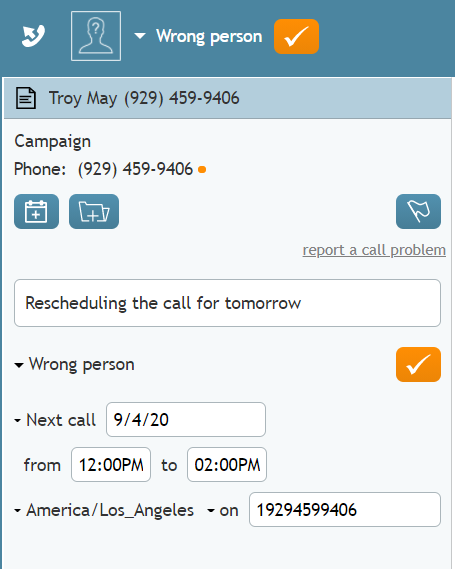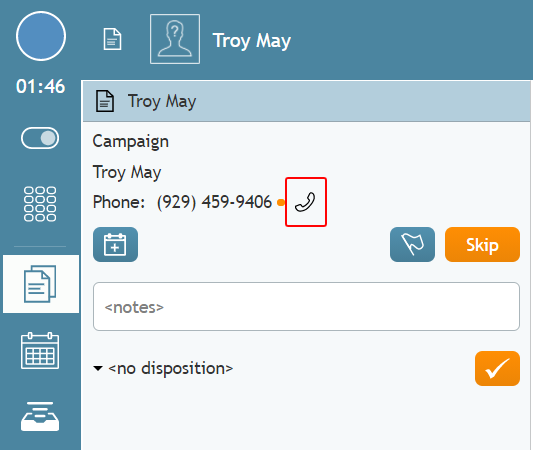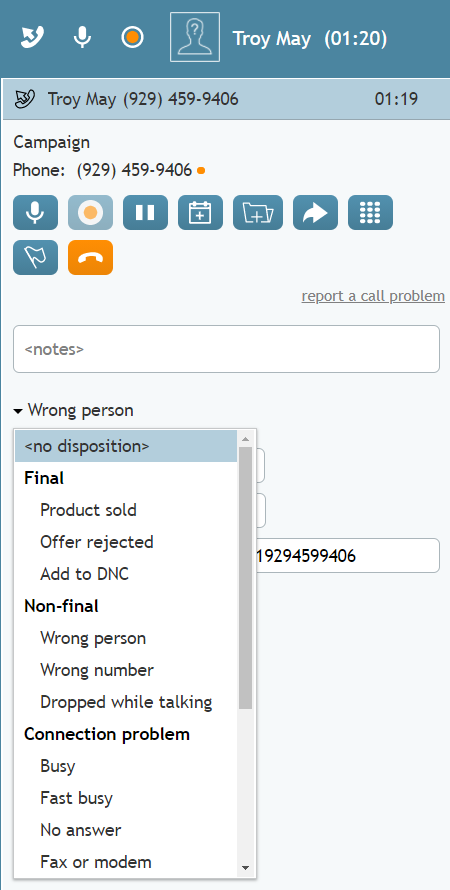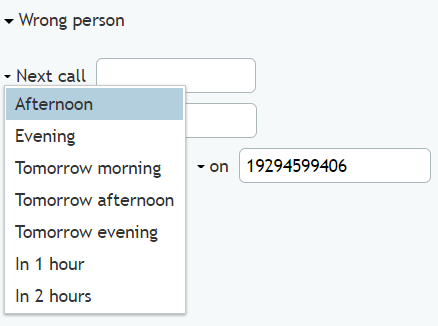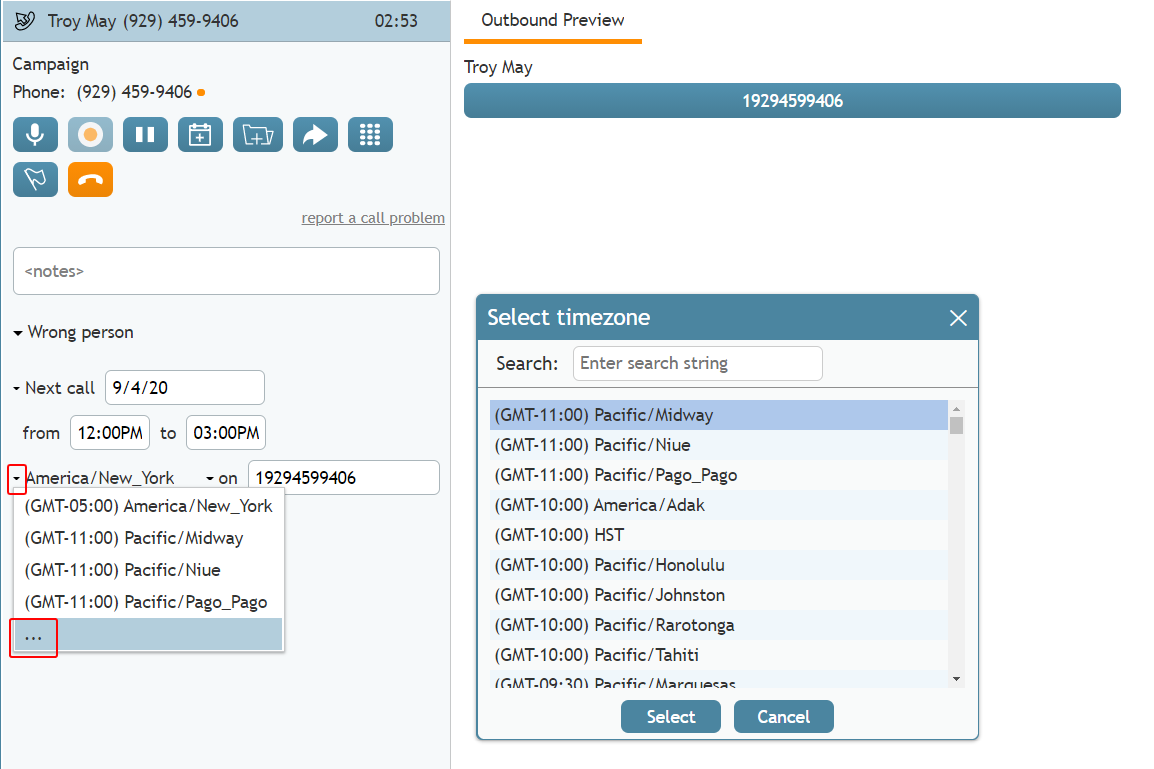Comment re-plannifier une tentative d'appel ?
Lorsque vous participez à une campagne Sortant, vous êtes normalement appelé à sélectionner une disposition indiquant le Résultat de chaque appel traité. Pour plus d'informations, voir la section Comment saisir des dispositions et des notes.
Fait sur la mesure (Personnalisé) sélectionnée, vous pouvez également être amené à planifier une autre Tentative de joindre le même client. Le fait de re-planifier est typique des situations où, par exemple, le client demande que vous l'appeliez à nouveau à un moment plus opportun. L'administrateur de votre campagne vous fournira des détails sur la manière de re-planifier les appels dans diverses situations. Si la disposition que vous sélectionnez implique la programmation d'une autre tentative d'appel, les contrôles de programmation de l'appel Suivant s'affichent dans le panneau d'informations sur le contact, sous le Sélecteur de disposition.
Procédure
Pour programmer une autre tentative d'appel, procédez comme suit : 2.
- Acceptez l'appel entrant. Passez votre curseur sur le numéro de téléphone ou l'ID du client qui s'affiche, et cliquez sur l'icône Initier l'appel pour commencer à appeler le client.
- Pendant l'appel actif, vous pouvez définir la disposition et re-plannifier l'appel, ou vous pouvez le faire dans le travail après appel. Si vous le faites pendant l'appel actif, utilisez le sélecteur de disposition pour sélectionner la disposition appropriée (toute disposition qui n'est pas définitive). Les options de re-planification s'affichent alors.
- Pour re-planifier l'appel, paramétrez les éléments suivants :
- Appel suivant - Intervalle de temps général pour la prochaine tentative d'appel à effectuer (par exemple, après-midi, soirée, demain, etc.)
- Timezone - Le Timezone désiré (par exemple, "America/Los Angeles"). Fait sur les préférences du client, vous devrez peut-être également sélectionner un autre fuseau horaire pour l'intervalle de temps que vous avez Sélecté. Notes que la modification du Timezone changera également l'heure dans les champs "from/to" ; nous vous recommandons de toujours revérifier que l'heure est correcte avant de compléter l'interaction.
- Numéro d'appel ( Personnalisé ) - Définissez le numéro de téléphone ou l'identifiant sur lequel le client souhaite être appelé en cliquant sur la petite flèche. Si vous ne sélectionnez pas le numéro, le système le définira comme étant le numéro du client lors de l'appel sortant initial.
- Appel suivant - Intervalle de temps général pour la prochaine tentative d'appel à effectuer (par exemple, après-midi, soirée, demain, etc.)
- Après avoir rempli tous les champs de re-planification, cliquez sur le bouton Raccrocher pour mettre fin à l'appel.
- Dans la section Travail après appel, si vous n'avez pas déjà disposé l'appel comme indiqué ci-dessus, faites-le maintenant, puis complétez l'appel.
Une fois que vous avez saisi les informations de re-planification, l'appel peut généralement être terminé. Pour plus d'informations sur la manière de Terminer un Appel, voir Comment libérer un appel et Comment terminer le travail après l'appel ?.